MPLAB XIDE使用入门
- 格式:docx
- 大小:854.16 KB
- 文档页数:10
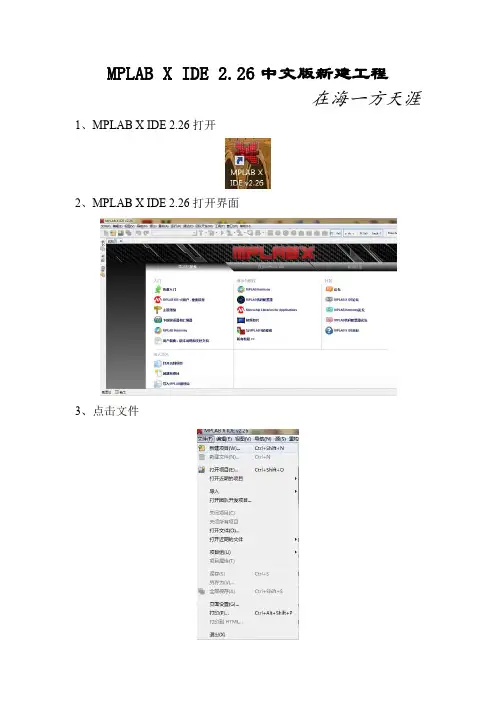
MPLAB X IDE 2.26中文版新建工程
在海一方天涯1、MPLAB X IDE 2.26打开
2、MPLAB X IDE 2.26打开界面
3、点击文件
4、点击新建项目界面选择独立项目
5、选择器件如下图所示,例如选择PIC16F1518这个芯片:
6、选择调试工具,硬件调试支持ICD3、PICKIT2、PICKIT3、PM3、Real ICE,软件模拟选择Simulator,这里选择使用PICKIT3,如下图所示
7、选择对应编译器,一般使用PICC 9.83和MICROCHIP最新版本编译器XC8,这里选择XC8,如下图所示:
GB2312时代码中对中文支持比较好
9、项目环境
10、配置位设置
11、新建一个main.c文件如下图所示:
12、如何快速进行配置位配置
点输出生成源代码
将生成代码复制到mian.c下如下图所示:
13、程序编译。
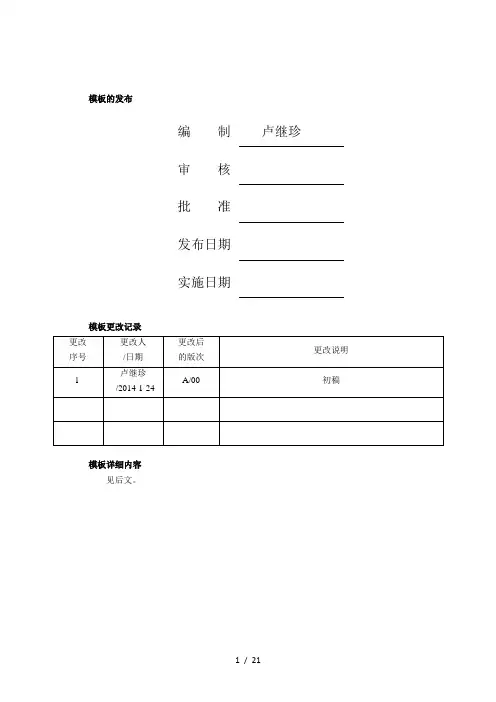
模板的发布编制卢继珍审核批准发布日期实施日期模板更改记录模板详细内容见后文。
MPLAB X IDE快速操作指南编制卢继珍审核批准发布日期实施日期MPLAB X IDE 快速指南一、环境搭建PIC单片机的开发环境以前主要是MPLAB IDE,但由于其已经暴露出诸多问题,在2010年8月,微芯公司发布了全新的MPLAB X IDE开发环境。
见图1.1。
MPLAB® X IDE是可以运行在PC(Windows®、Mac OS®和Linux®)上的软件程序,用于开发Microchip单片机和数字信号控制器的应用。
由于它提供了一个统一的集成“环境”来支持嵌入式单片机的代码开发,因此称为集成开发环境(IDE)。
下载路径:图1.1 MPLAB X IDE集成开发环境图标由于其主要是一个集成的软件编辑环境,并不提供编译功能,所以安装MPLAB X IDE以后,我们还要安装编译器。
Microchip最新编译器产品线——MPLAB® XC为项目开发的软件需求提供完整的解决方案,并且可以替换所有MPLAB C和HI-TECH编译器。
MPLAB XC编译器具有以下特性:支持所有8/16/32位PIC® MCU以及dsPIC® DSC与MPLAB X IDE配合工作,提供全面的图形前端:•编辑错误和断点,以匹配源代码中相应的行•支持C和C++源代码单步执行,以检测关键点的变量和结构•在观察窗口显示已定义数据类型的数据结构(包括浮点)可以在Windows、Linux和Mac OS X系统上运行提供不同优化等级以满足各种需求,并且可以免费下载表1.1:Microchip PIC单片机与编译器对应表专业版标准版免费版**C++MPLAB® XC 8MPLAB XC 8MPLAB XC 8MPLAB XC 8 不可用PIC10/12/16/18 MCUMPLAB XC 16MPLAB XC 16MPLAB XC 16MPLAB XC 16不可用PIC24 MCU和dsPIC® DSCMPLAB XC 32MPLAB XC 32MPLAB XC 32MPLAB XC 32 PIC32 MCUXC系列编译器的下载路径:由于公司内部主要是PIC中低端系列的单片机,我们安装XC8和XC16编译器就可以了。

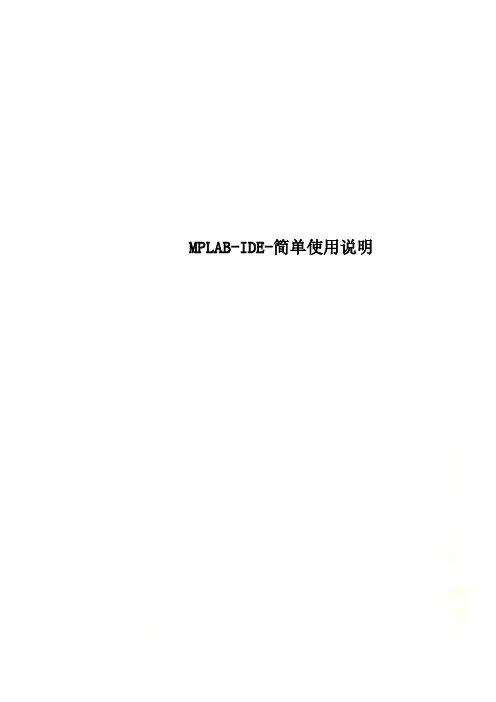
MPLAB-IDE-简单使用说明和 MCS51 单片机中的 Keil 编程开发软件一样,我们做项目开发,MPLAB IDE软件也是以工程为单位,即我们得为咱们的源程序创建工程文件,再进行配置,载入相应的源程序文件。
下面,我们来一起看一下,在PIC中,如何创建我们的第一个工程。
一、启动 MPLAB IDE用以下任何一种方法启动该软件:A.选择Start>Programs>Microchip>MPLAB IDE 7.41>MPLAB IDE。
(不同版本的MPLAB IDE软件可能路径名称会略有不同。
)B.双击桌面上的MPLAB IDE 图标。
二、创建源文件1.选择File(文件)>new…(新建),出现一个文本编辑窗口,在该窗口中输入以下汇编语言源程序:2.先创建文件夹D:\myprj,然后将上面输入的源程序保存该文件夹,注意文件的扩展名为asm,这里我们将它保存为exam1.asm:文件保存后,我们发现源程序编辑窗口中的程序被着上了各种颜色,这些颜色能帮助我们更好地阅读源程序,快速发现输入有误的指令:三、创建项目项目是将文件组织起来以便进行编译和汇编的方式。
选择Project(项目)>new…(新建),出现New Project (新项目)对话框:在New Project(新项目)对话框中,我们将这个示例项目命名为MyPrj,使用Browse 按钮,将项目放在名为D:\myprj的文件夹中。
单击OK按钮,在MPLAB IDE 界面上我们会看到已创建项目的的项目窗口,如下图:如果项目窗口未打开,请选择View>Project。
四、给项目节点添加文件源文件是必须添加的。
其他文件,如头文件、库文件、链接描述文件,视项目的具体情况可加可不加。
在本实例中,只添加一个源文件exam1.asm,在左边的项目窗口中找到Source Files节点,在其上点鼠标右键,在弹出的快捷菜单中选Add Files。

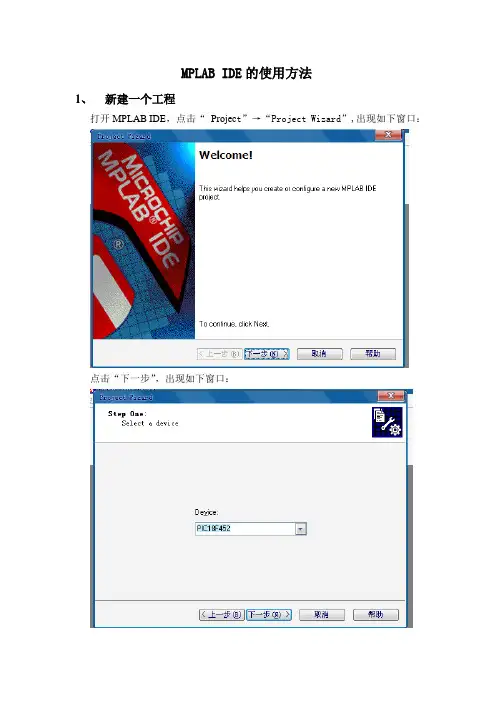
MPLAB IDE的使用方法1、新建一个工程打开MPLAB IDE,点击“Projec t”→“Project Wizard”,出现如下窗口:点击“下一步”,出现如下窗口:这一步要选择器件,本实验用的的PIC18F452单片机,所以我们选择PIC18F452;选完后点击“下一步”,出现以下窗口:这一步要选择编程语言,如果用汇编语言编程,则选择“Microchip MPASM Toolsuite”;如果用C语言编程(前提是必须安装C18编译器),则选择“Microchip C18 Toolsuite”;单击“下一步“,进入下面的窗口:这一步要为新建的工程命名并确定存放路径。
点击“Browse“,如下图:文件名为“new“,存放路径”E:\myproject\new\new“,单击”保存“,如下图:也可以直接输入工程名和存放路径。
之后单击“下一步“,进入下面的窗口:这一步可以将已经编辑好的源文件添加到新建的工程里面,但也可以不添加,直接点击“下一步”,这相当于创建一个空白的工程。
这里直接点击“下一步”,如下图:这是汇总窗口,可以检查上面各个选项的设置是否正确;若检查准确无误,则点击“完成”,这样就成功新建了一个空白的工程。
2、编辑源文件单击“File”→“New”或单击快捷菜单即可新建一个空的源文件。
输入C 语言源代码,如下图:点击“File”→“Save”或单击快捷键保存,如下图:保存路径应选择刚才新建的工程,这里保存文件名定为new.c,然后点击“保存”。
如果保存成功,则源代码里面的关键字会高亮显示,如下图:把源文件添加到工程里面,如下图:鼠标放在“Source Files”上,单击右键,选择“Add Files”。
点击“Add Files”后,出现下面的窗口:选择刚才编辑好的源程序new.c,单击“打开”。
这样源程序就成功添加到工程里面了。
添加成功后如下图所示。
3、编译编译前先要设置编译环境。
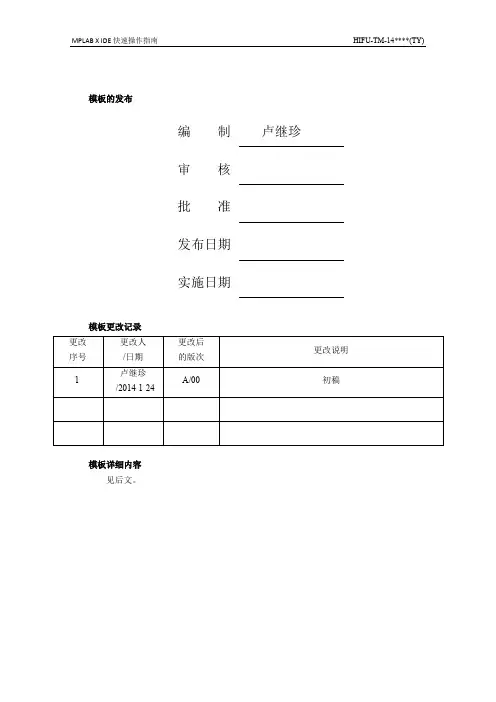
模板的发布编制卢继珍审核批准发布日期实施日期模板更改记录模板详细内容见后文。
MPLAB X IDE快速操作指南编制卢继珍审核批准发布日期实施日期MPLAB X IDE 快速指南一、环境搭建PIC单片机的开发环境以前主要是MPLAB IDE,但由于其已经暴露出诸多问题,在2010年8月,微芯公司发布了全新的MPLAB X IDE开发环境。
见图1.1。
MPLAB® X IDE是可以运行在PC(Windows®、Mac OS®和Linux®)上的软件程序,用于开发Microchip单片机和数字信号控制器的应用。
由于它提供了一个统一的集成“环境”来支持嵌入式单片机的代码开发,因此称为集成开发环境(IDE)。
下载路径:/pagehandler/zh-cn/family/mplabx/图1.1 MPLAB X IDE集成开发环境图标由于其主要是一个集成的软件编辑环境,并不提供编译功能,所以安装MPLAB X IDE以后,我们还要安装编译器。
Microchip最新编译器产品线——MPLAB® XC为项目开发的软件需求提供完整的解决方案,并且可以替换所有MPLAB C和HI-TECH编译器。
MPLAB XC编译器具有以下特性:支持所有8/16/32位PIC® MCU以及dsPIC® DSC与MPLAB X IDE配合工作,提供全面的图形前端:•编辑错误和断点,以匹配源代码中相应的行•支持C和C++源代码单步执行,以检测关键点的变量和结构•在观察窗口显示已定义数据类型的数据结构(包括浮点)可以在Windows、Linux和Mac OS X系统上运行提供不同优化等级以满足各种需求,并且可以免费下载表1.1:Microchip PIC单片机与编译器对应表XC系列编译器的下载路径:/pagehandler/zh-cn/devtools/mplabxc/由于公司内部主要是PIC中低端系列的单片机,我们安装XC8和XC16编译器就可以了。
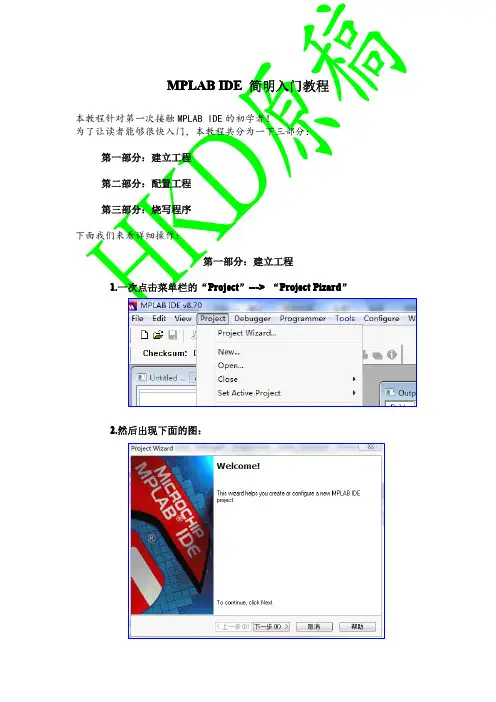
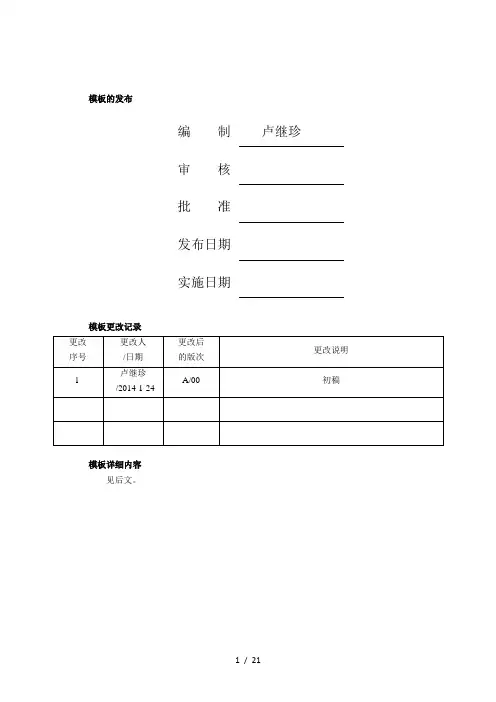
模板的发布编制卢继珍审核批准发布日期实施日期模板更改记录模板详细内容见后文。
MPLAB X IDE快速操作指南编制卢继珍审核批准发布日期实施日期MPLAB X IDE 快速指南一、环境搭建PIC单片机的开发环境以前主要是MPLAB IDE,但由于其已经暴露出诸多问题,在2010年8月,微芯公司发布了全新的MPLAB X IDE开发环境。
见图1.1。
MPLAB® X IDE是可以运行在PC(Windows®、Mac OS®和Linux®)上的软件程序,用于开发Microchip单片机和数字信号控制器的应用。
由于它提供了一个统一的集成“环境”来支持嵌入式单片机的代码开发,因此称为集成开发环境(IDE)。
下载路径:图1.1 MPLAB X IDE集成开发环境图标由于其主要是一个集成的软件编辑环境,并不提供编译功能,所以安装MPLAB X IDE以后,我们还要安装编译器。
Microchip最新编译器产品线——MPLAB® XC为项目开发的软件需求提供完整的解决方案,并且可以替换所有MPLAB C和HI-TECH编译器。
MPLAB XC编译器具有以下特性:支持所有8/16/32位PIC® MCU以及dsPIC® DSC与MPLAB X IDE配合工作,提供全面的图形前端:•编辑错误和断点,以匹配源代码中相应的行•支持C和C++源代码单步执行,以检测关键点的变量和结构•在观察窗口显示已定义数据类型的数据结构(包括浮点)可以在Windows、Linux和Mac OS X系统上运行提供不同优化等级以满足各种需求,并且可以免费下载表1.1:Microchip PIC单片机与编译器对应表专业版标准版免费版**C++MPLAB® XC 8MPLAB XC 8MPLAB XC 8MPLAB XC 8 不可用PIC10/12/16/18 MCUMPLAB XC 16MPLAB XC 16MPLAB XC 16MPLAB XC 16不可用PIC24 MCU和dsPIC® DSCMPLAB XC 32MPLAB XC 32MPLAB XC 32MPLAB XC 32 PIC32 MCUXC系列编译器的下载路径:由于公司内部主要是PIC中低端系列的单片机,我们安装XC8和XC16编译器就可以了。
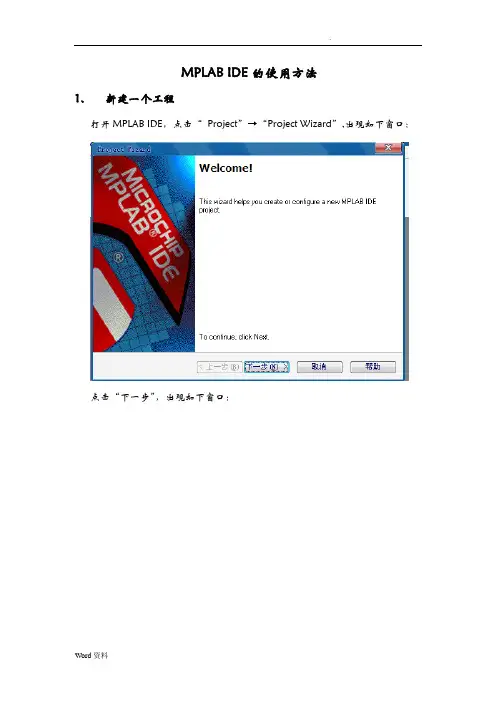
MPLAB IDE的使用方法1、新建一个工程打开MPLAB IDE,点击“Project”→“Project Wizard”,出现如下窗口:点击“下一步”,出现如下窗口:这一步要选择器件,本实验用的的PIC18F452单片机,所以我们选择PIC18F452;选完后点击“下一步”,出现以下窗口:这一步要选择编程语言,如果用汇编语言编程,则选择“Microchip MPASMToolsuite”;如果用C语言编程(前提是必须安装C18编译器),则选择“Microchip C18 Toolsuite”;单击“下一步“,进入下面的窗口:这一步要为新建的工程命名并确定存放路径。
点击“Browse“,如下图:文件名为“new“,存放路径”E:\myproject\new\new“,单击”保存“,如下图:也可以直接输入工程名和存放路径。
之后单击“下一步“,进入下面的窗口:这一步可以将已经编辑好的源文件添加到新建的工程里面,但也可以不添加,直接点击“下一步”,这相当于创建一个空白的工程。
这里直接点击“下一步”,如下图:这是汇总窗口,可以检查上面各个选项的设置是否正确;若检查准确无误,则点击“完成”,这样就成功新建了一个空白的工程。
2、编辑源文件单击“File”→“New”或单击快捷菜单即可新建一个空的源文件。
输入C 语言源代码,如下图:点击“File”→“Save”或单击快捷键保存,如下图:保存路径应选择刚才新建的工程,这里保存文件名定为new.c,然后点击“保存”。
如果保存成功,则源代码里面的关键字会高亮显示,如下图:把源文件添加到工程里面,如下图:鼠标放在“Source Files”上,单击右键,选择“Add Files”。
点击“Add Files”后,出现下面的窗口:选择刚才编辑好的源程序new.c,单击“打开”。
这样源程序就成功添加到工程里面了。
添加成功后如下图所示。
3、编译编译前先要设置编译环境。
单击“Project”→“Build Options”→“Project”,或者单击快捷键,进入编译环境设置对话框,如下图:这里要设置三个编译环境(或者说是搜索路径),分别是:Include Search Path、Library Search Path 和Linker Script Search Path (即头文件搜索路径、库文件搜索路径和文件搜索路径),他们分别位于C18编译器安装目录下的h文件夹、lib 文件夹和LKR文件夹下。
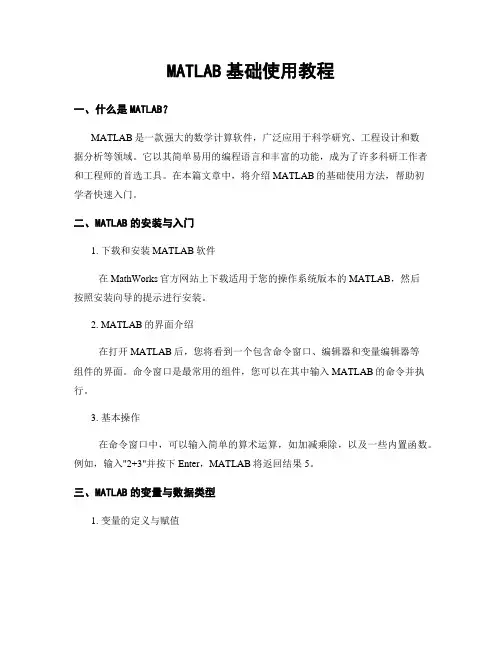
MATLAB基础使用教程一、什么是MATLAB?MATLAB是一款强大的数学计算软件,广泛应用于科学研究、工程设计和数据分析等领域。
它以其简单易用的编程语言和丰富的功能,成为了许多科研工作者和工程师的首选工具。
在本篇文章中,将介绍MATLAB的基础使用方法,帮助初学者快速入门。
二、MATLAB的安装与入门1. 下载和安装MATLAB软件在MathWorks官方网站上下载适用于您的操作系统版本的MATLAB,然后按照安装向导的提示进行安装。
2. MATLAB的界面介绍在打开MATLAB后,您将看到一个包含命令窗口、编辑器和变量编辑器等组件的界面。
命令窗口是最常用的组件,您可以在其中输入MATLAB的命令并执行。
3. 基本操作在命令窗口中,可以输入简单的算术运算,如加减乘除,以及一些内置函数。
例如,输入"2+3"并按下Enter,MATLAB将返回结果5。
三、MATLAB的变量与数据类型1. 变量的定义与赋值在MATLAB中,可以使用一个变量来存储一个数值或一个数据矩阵。
要定义一个变量并赋值,只需输入变量名和等号,然后再输入数值或矩阵。
例如,输入"A=5",即可定义一个名为A的变量,并将其赋值为5。
2. 数据类型MATLAB支持多种数据类型,包括整数、浮点数、字符串和逻辑类型。
您可以使用"whos"命令查看当前可用的变量及其数据类型。
3. 矩阵与数组操作在MATLAB中,矩阵和数组是最常用的数据结构之一。
您可以使用方括号来创建矩阵或数组,并使用索引来访问其中的元素。
例如,输入"A=[1 2 3; 4 5 6]",即可创建一个2行3列的矩阵。
四、MATLAB的数学运算与函数1. 基本数学运算MATLAB支持各种基本的数学运算,包括加、减、乘、除、幂运算等。
您可以直接在命令窗口中输入相应的表达式,并按下Enter键进行计算。
MPLAB-IDE-简单使用说明和 MCS51 单片机中的 Keil 编程开发软件一样,我们做项目开发,MPLAB IDE软件也是以工程为单位,即我们得为咱们的源程序创建工程文件,再进行配置,载入相应的源程序文件。
下面,我们来一起看一下,在PIC中,如何创建我们的第一个工程。
一、启动 MPLAB IDE用以下任何一种方法启动该软件:A.选择Start>Programs>Microchip>MPLAB IDE 7.41>MPLAB IDE。
(不同版本的MPLAB IDE软件可能路径名称会略有不同。
)B.双击桌面上的MPLAB IDE 图标。
二、创建源文件三、创建项目项目是将文件组织起来以便进行编译和汇编的方式。
选择Project(项目)>new…(新建),出现New Project (新项目)对话框:在New Project(新项目)对话框中,我们将这个示例项目命名为MyPrj,使用Browse 按钮,将项目放在名为D:\myprj的文件夹中。
单击OK按钮,在MPLAB IDE 界面上我们会看到已创建项目的的项目窗口,如下图:如果项目窗口未打开,请选择View>Project。
四、给项目节点添加文件源文件是必须添加的。
其他文件,如头文件、库文件、链接描述文件,视项目的具体情况可加可不加。
在本实例中,只添加一个源文件exam1.asm,在左边的项目窗口中找到Source Files节点,在其上点鼠标右键,在弹出的快捷菜单中选Add Files。
双击要添加的文件exam1.asm,或单击要添加的文件exam1.asm,然后点“打开”按纽:文件添加成功后的项目窗口如下,Source Files节点下已经添加了文件 exam1.asm五、选择器件1.选择Configure>Select Device。
2.在Select Device 对话框中,点device栏右边的下拉箭头,选择器件为16F877A,注意一定要后面有A的!(提醒:16F877A与16F877是两个内部结构和功能不同的芯片,两个芯片不能直接相互替换,所以千万不要误选成16F877!),在Microchip Programmer Tool Support 部分中, MPLAB ICD 2 旁边的“灯”图标应为绿色。
MPLAB X IDE 软件使用入门开始界面选择工程独立standalone工程-> NEXT选择单片机类别Family 为32位名称为PIC32MX220F032B(根据自己使用的单片机型号进行选择) ->NEXT选择编译工具PICkit3的XC32编译器->NEXT工程名称任意(英文)工程位置(注意不要有中文地址否则编译会报错)->finish创建新的C文件右键Header Files->New->C Source FileC文件名称任意(英文,其他不变)->finish右键空白处可将代码粘贴对于振荡器的配置及其他单片机配置可点击Windows->PIC Memory Views->Configuration Bits在下图处选择配置文件完成后点击Generate Source Code to Output可导出文本,然后选择性的复制粘贴到C文件开头可以通过编译器访问外围库函数写出如图的程序代码,在plib.h右键选择Navigate->View Includes Hierarchy注意选择下图两个红区,然后就可看到相关头文件的外围库函数。
双击一个类别就可看到相关的解释说明及引用。
左下方的红区为函数,右上方为库函数文件。
编译项目对于MPLAB X IDE,不需要先编译项目再运行或调试。
编译属于运行和调试过程的一部分。
但是,对于初始开发或重要更改,可能需要确保在尝试运行或调试之前先进行项目编译。
要编译项目:• 在Projects 窗口中,右键单击项目名称,并选择“Build”(编译)。
您还可以选择“Clean and Build”(清除并编译)在编译之前删除中间文件。
• 单击“Build Project”(编译项目)或“Clean and Build Project”(清除并编译项目)工具条图标。
Build 图标Clean and Build 图标Output 窗口中将会显示编译进度(桌面的右下角)。
在讲基于MPLAB X IDE 配置位配置前我先讲讲如何配置配置位。
比如PICLF1823的数据手册可以再器件配置中找到两个寄存器。
一个是配置字1 ,一个是配置字2.对于初学者来说如此多的配置选项,该如何配置呢?我们要抓主重点。
配置字中最重要的配置选项就是:看门狗配置如:WDTE<1;0>;一般选择关闭看门狗MCLRE复位脚的配置如:MCLRE;一般选择复位脚作I/O震荡器的选择:如:FOSC<2:0>;根据实际情况配置,我这里一般选择用INTOSC 内部振荡器.因为如果这三个没有配置好的话程序根本无法运行。
其他配置可以看数据手册此不赘述。
MPLAB X IDE和MPLAB IDE 8不同。
MPLAB IDE 8 可以再界限中选择配置位就行。
配置选项可以不写在代码中。
MPLAB X IDE 如果要配置的话必须在代码中写出配置。
实例介绍:1.打开MPLAB X IDE 在菜单栏中点击Window->PIC Memory Veiws->Configuration bits2 在出现的Configuration Bits中的改变每个配置中的option选项,红色的就是我们改变过的配置选项3 配置完成后点击Genarate Source Code to Output 产生配置源代码。
将其中的 __CONFIG(FOSC_INTOSC & WDTE_OFF & PWRTE_ON & MCLRE_OFF & CP_ON & CPD_ON & BOREN_ON & CLKOUTEN_OFF & IESO_ON & FCMEN_ON);__CONFIG(WRT_OFF & PLLEN_OFF & STVREN_ON & BORV_LO & LVP_OFF);复制到源代码中去。
和 MCS51 单片机中的 Keil 编程开发软件一样,我们做项目开发,MPLAB IDE软件也是以工程为单位,即我们得为咱们的源程序创建工程文件,再进行配置,载入相应的源程序文件。
下面,我们来一起看一下,在PIC中,如何创建我们的第一个工程。
一、启动 MPLAB IDE用以下任何一种方法启动该软件:A.选择Start>Programs>Microchip>MPLAB IDE 7.41>MPLAB IDE。
(不同版本的MPLAB IDE软件可能路径名称会略有不同。
)B.双击桌面上的MPLAB IDE 图标。
二、创建源文件1.选择File(文件)>new…(新建),出现一个文本编辑窗口,在该窗口中输入以下汇编语言源程序:2.先创建文件夹D:\myprj,然后将上面输入的源程序保存该文件夹,注意文件的扩展名为asm,这里我们将它保存为exam1.asm:文件保存后,我们发现源程序编辑窗口中的程序被着上了各种颜色,这些颜色能帮助我们更好地阅读源程序,快速发现输入有误的指令:三、创建项目项目是将文件组织起来以便进行编译和汇编的方式。
选择Project(项目)>new…(新建),出现New Project (新项目)对话框:在New Project(新项目)对话框中,我们将这个示例项目命名为MyPrj,使用Browse 按钮,将项目放在名为D:\myprj的文件夹中。
单击OK按钮,在MPLAB IDE 界面上我们会看到已创建项目的的项目窗口,如下图:如果项目窗口未打开,请选择View>Project。
四、给项目节点添加文件源文件是必须添加的。
其他文件,如头文件、库文件、链接描述文件,视项目的具体情况可加可不加。
在本实例中,只添加一个源文件exam1.asm,在左边的项目窗口中找到Source Files节点,在其上点鼠标右键,在弹出的快捷菜单中选Add Files。
MPLABXIDE快速操作指南本快速操作指南将重点介绍MPLABXIDE的一些基本操作和常用功能。
2.创建一个新项目:在MPLABXIDE中,您可以通过选择“文件”->“新建项目”来创建一个新项目。
在项目向导中,您需要选择您的目标设备,并指定存储项目文件的位置。
3.添加源文件:在项目中添加源文件非常简单。
您只需右键单击项目并选择“添加文件”,然后选择您要添加的源文件。
4.编译项目:要将项目编译为可执行文件,只需单击工具栏上的“构建”按钮或通过选择“构建”->“构建主项目”来实现。
5.调试项目:MPLABXIDE提供了强大的调试功能,可以帮助您在嵌入式应用程序中进行错误排查。
您可以通过单击工具栏上的“调试”按钮或选择“调试”->“启动调试会话”来启动调试会话。
在调试会话中,您可以设置断点、监视变量和执行单步操作。
6.配置调试器:如果您使用的是调试器硬件,您需要配置MPLABXIDE 以与特定调试器兼容。
选择“工具”->“选项”,然后在左侧选择“调试”,可以配置调试器选项。
7.寄存器查看器:MPLABXIDE的寄存器查看器窗口可以显示您的目标设备的寄存器值。
要打开寄存器查看器,请选择“窗口”->“寄存器查看器”。
8.计时器配置器:MPLABXIDE的计时器配置器窗口可帮助您设置和配置定时器和计数器。
选择“窗口”->“设备资源配置器”,然后选择“定时器配置器”。
9.源代码调试:MPLABXIDE允许您在调试会话中调试源代码。
您可以通过单击代码行号来设置断点,然后通过选择“调试”->“开始/继续调试”来开始调试。
10.代码模板:MPLABXIDE还提供了一些代码模板,以帮助您快速编写代码。
您可以通过选择“工具”->“选项”,然后在左侧选择“代码模板”,来查找和使用代码模板。
11.消息输出:MPLABXIDE的消息输出窗口可以显示有关编译和调试过程中发生的任何错误、警告和提示的信息。
MPLAB X IDE 2.26中文版新建工程
在海一方天涯1、MPLAB X IDE 2.26打开
2、MPLAB X IDE 2.26打开界面
3、点击文件
4、点击新建项目界面选择独立项目
5、选择器件如下图所示,例如选择PIC16F1518这个芯片:
6、选择调试工具,硬件调试支持ICD3、PICKIT2、PICKIT3、PM3、Real ICE,软件模拟选择Simulator,这里选择使用PICKIT3,如下图所示
7、选择对应编译器,一般使用PICC 9.83和MICROCHIP最新版本编译器XC8,这里选择XC8,如下图所示:
GB2312时代码中对中文支持比较好
9、项目环境
10、配置位设置
11、新建一个main.c文件如下图所示:
12、如何快速进行配置位配置
点输出生成源代码
将生成代码复制到mian.c下如下图所示:
13、程序编译。
MPLAB X IDE 软件使用入门
开始界面
选择工程独立standalone工程-> NEXT
选择单片机类别Family 为32位
名称为PIC32MX220F032B
(根据自己使用的单片机型号进行选择) ->NEXT
选择编译工具PICkit3的XC32编译器->NEXT
工程名称任意(英文)
工程位置(注意不要有中文地址否则编译会报错)->finish
创建新的C文件
右键Header Files->New->C Source File
C文件名称任意(英文,其他不变)->finish
右键空白处可将代码粘贴
对于振荡器的配置及其他单片机配置可
点击Windows->PIC Memory Views->Configuration Bits
在下图处选择配置文件完成后
点击Generate Source Code to Output可导出文本,然后选择性的复制粘贴到C文件开头
可以通过编译器访问外围库函数
写出如图的程序代码,在plib.h右键选择Navigate->View Includes Hierarchy
注意选择下图两个红区,然后就可看到相关头文件的外围库函数。
双击一个类别就可看到相关的解释说明及引用。
左下方的红区为函数,右上方为库函数文件。
编译项目
对于MPLAB X IDE,不需要先编译项目再运行或调试。
编译属于运行和调试过程的一
部分。
但是,对于初始开发或重要更改,可能需要确保在尝试运行或调试之前先进行项目编译。
要编译项目:
• 在Projects 窗口中,右键单击项目名称,并选择“Build”(编译)。
您还可以选
择“Clean and Build”(清除并编译)在编译之前删除中间文件。
• 单击“Build Project”(编译项目)或“Clean and Build Project”(清除并编译项目)工具条图标。
Build 图标
Clean and Build 图标
Output 窗口中将会显示编译进度(桌面的右下角)。
对于本教程,代码将会成功编译。
运行代码
成功编译代码之后,可以尝试运行应用程序。
单击“Make and Program Device Project”(Make 项目并对器件编程)图标(或选择Run (运行)>Run Project (运行项目))来运行程序。
Make and Program Device Project 图标
演示板上的指示灯将会闪烁。
来回摆动演示板可看到“Hello”一词。
Output 窗口中也会显示运行进度。
使用Hold in Reset (保持复位)按钮可使器件在复位和运行之间切换。
Hold in Reset 图标
如果需要,可以向工具条中添加“Run Project”图标(View(视图)>Toolbars (工具条)>Customize (定制))。
Run 图标
3.4.3 调试运行代码
对于本教程,所使用的代码已经过测试并运行。
但是,在开发应用程序时,您自己的代码可能需要进行调试。
要调试运行教程代码,请单击“Debug Project”(调试项目)图标(或选择Debug (调试)>Debug Project 或Debug>Step Into)开始调试会话。
Debug Run (调试运行)图标
Output 窗口中将会显示调试运行进度。
要暂停应用程序代码:
• 单击“Pause”(暂停)图标(或选择Debug>Pause)暂停程序执行。
要再次运行代码:
• 单击“Continue”(继续)图标(或选择Debug>Continue)再次启动程序执行。
要结束代码的执行:
• 单击“Finish Debugger Session”(完成调试器会话)图标(或选择
Debug>Finish Debugger Session)结束程序执行。
关于调试C 代码项目的更多详细信息,请参见NetBeans 帮助主题C/C++/Fortran Development>Debugging C/C++/Fortran Applications with gdb (使用gdb 调试
C/C++/Fortran 应用程序)。
在使用调试功能时(从第3.4.4 节“使用断点控制程序执行”开始),Run 和Debug Run 之间的差异将变得很明显。
Make and Program Device Project 图标
Hold in Reset 图标
Run 图标。